Mode d'emploi Interface TWAIN Distribution : KaVo Dental GmbH Bismarckring 39 88400 Biberach Germany Tél. +49 7351 56-0 Fax +49 7351 56-1488 Fabricant : KaVo Dental GmbH Bismarckring 39 88400 Biberach Germany www.kavo.com Mode d'emploi Interface TWAIN Table des matières Table des matières 1 Informations pour l’utilisateur .......................................................................................... 4 1.1 Conditions de garantie ................................................................................................... 5 1.2 Limitation de la garantie légale........................................................................................ 5 2 Sécurité.............................................................................................................................. 2.1 Qualification du personnel .............................................................................................. 2.2 Sécurité sur Internet (cybersécurité) ............................................................................... 2.3 Sauvegarde des données................................................................................................ 2.4 Copies de sauvegarde .................................................................................................... 2.5 Protection des accès ...................................................................................................... 6 6 6 6 6 7 3 Description du produit....................................................................................................... 8 3.1 Conditions requises – utilisation conforme ........................................................................ 8 4 Mise en service .................................................................................................................. 9 4.1 Conditions préalables du système.................................................................................... 9 4.2 Installation du logiciel Interface TWAIN............................................................................ 9 5 Utilisation .......................................................................................................................... 12 5.1 Lancement de l’application.............................................................................................. 12 5.2 Interface utilisateur........................................................................................................ 12 5.2.1 5.2.2 5.2.3 5.2.4 5.2.5 Barre d’icônes .................................................................................................. Image en temps réel ........................................................................................ Barre de sélection pour les prises de vue sauvegardées........................................ Paramètres ...................................................................................................... Concept de commande des caméras et des accessoires KaVo................................ 12 15 15 16 19 6 Messages d’erreur ............................................................................................................. 21 7 Entretien courant............................................................................................................... 22 3 / 24 Mode d'emploi Interface TWAIN 1 Informations pour l’utilisateur | 1 Informations pour l’utilisateur Cher utilisateur, KaVo vous souhaite beaucoup de succès dans l'utilisation de votre nouveau produit de qualité. Nous vous conseillons, pour pouvoir travailler de manière économique, sûre et fiable, de suivre les instructions ci-après. © Copyright by KaVo Dental GmbH Toutes les autres marques sont la propriété de leurs titulaires respectifs. Groupe cible Le mode d'emploi s'adresse au personnel médical, en particulier les chirurgiens dentistes et le personnel du cabinet. Sigles et symboles généraux Voir chapitre Informations pour l'utilisateur/Niveaux de danger Informations importantes pour l’utilisateur et le technicien Demande d'action Respecter le manuel d’utilisation électronique Code HIBC Langue originale allemand Niveaux de danger Afin d'éviter les dégâts et blessures, les avertissements et indications de sécurité contenus dans ce document doivent être respectés. Les avertissements sont marqués comme suit : DANGER Dans les situations qui, si elles ne sont pas évitées, entraînent directement la mort ou de graves blessures. AVERTISSEMENT Dans les situations qui, si elles ne sont pas évitées, peuvent entraîner la mort ou de graves blessures. PRUDENCE Dans les situations qui, si elles ne sont pas évitées, peuvent entraîner des blessures légères ou moyennes. ATTENTION Dans les situations qui, si elles ne sont pas évitées, peuvent causer des dégâts matériels. 4 / 24 Mode d'emploi Interface TWAIN 1 Informations pour l’utilisateur | 1.1 Conditions de garantie Service technique KaVo Pour toute question technique ou réclamation, s’adresser au service technique KaVo : +49 (0) 7351 56-2700 service.multimedia@kavo.com Les numéros de série du produit doivent être indiqués pour toutes demandes ! Plus d’informations sous : www.kavo.com 1.1 Conditions de garantie 1.2 Limitation de la garantie légale Nous nous portons garants de la sécurité, de la fiabilité et des performances des composants du système fourni par KaVo si les conditions suivantes sont remplies : ▪ Les composants informatiques mis à disposition par l’opérateur sont conformes aux exigences techniques du matériel informatique et du logiciel énoncées par ce mode d’emploi. ▪ Le système a été installé et utilisé conformément aux instructions d’emploi et de montage. ▪ Le logiciel est intégré dans un environnement existant correctement configuré. ▪ L’utilisateur a mis en place des mesures adaptées contre les logiciels malveillants (virus, cheval de Troie, etc.). ▪ Une sauvegarde complète des données est effectuée régulièrement. 5 / 24 Mode d'emploi Interface TWAIN 2 Sécurité | 2.1 Qualification du personnel 2 Sécurité REMARQUE Tous les incidents graves liés à l'utilisation du produit doivent être communiqués au fabricant ainsi qu'aux autorités compétentes de l'État membre dans lequel réside l'utilisateur et/ou le patient. Le mode d'emploi fait partie intégrante du produit et doit être lu attentivement avant utilisation et rester disponible à tout instant. Le produit ne doit être utilisé que conformément à l'usage prévu, toute utilisation à d'autres fins est interdite. 2.1 Qualification du personnel Le maniement du produit par des utilisateurs sans formation médicale spécialisée peut blesser le patient, l'utilisateur ou des tiers. 4 S'assurer que l'utilisateur a lu et compris le mode d'emploi. 4 N'utiliser le produit que si l'utilisateur a suivi une formation médicale spécialisée. 4 S'assurer que l'utilisateur a lu et compris les dispositions nationales et régionales. Il incombe à l’exploitant de faire en sorte que le produit soit utilisé par des personnes autorisées. 2.2 Sécurité sur Internet (cybersécurité) L’accès non autorisé par un logiciel malveillant peut entraîner la perte de données ou la transmission non autorisée de données sensibles. 4 Utiliser en permanence un logiciel de détection des virus avec pare-feu. 4 L'utilisateur doit garantir la sécurité du PC et du réseau du cabinet. 2.3 Sauvegarde des données Un disque dur défectueux peut entraîner la perte de données. 4 Effectuer régulièrement des copies de sauvegarde. 4 Conserver les copies de sauvegarde dans un endroit sûr. La sauvegarde des données est la responsabilité de chaque utilisateur. Pour des raisons de sécurité, la base de données et l’ensemble des fichiers documents doivent être régulièrement sauvegardé. Un principe de sauvegarde des données doit être décrit. KaVo recommande de sauvegarder les données sur une base quotidienne. 2.4 Copies de sauvegarde Une telle copie est appelée sauvegarde (backup). Elle ne doit pas être confondue avec le transfert de données. Plusieurs stratégies sont envisageables en matière de sauvegarde. On distingue les modalités suivantes : ▪ Sauvegarde complète (enregistre toutes les données du disque dur à sauvegarder) ▪ Sauvegarde incrémentielle (enregistre uniquement les données modifiées depuis la dernière sauvegarde) 6 / 24 Mode d'emploi Interface TWAIN 2 Sécurité | 2.5 Protection des accès Les sauvegardes de données complètes prennent plus de temps et requièrent une capacité de stockage considérablement supérieure, car les quantités de données copiées sont beaucoup plus élevées que pour une sauvegarde incrémentielle. Il est possible d’adopter une solution mixte de sauvegarde complète et incrémentielle, selon les besoins du cabinet en matière de sécurité. Il arrive qu’une erreur disque dur se produise lors d’une sauvegarde. KaVo recommande de ne jamais écraser la sauvegarde actuelle. L’informaticien / l’administrateur système de votre cabinet connaît l’état actuel de la technique en ce qui concerne les copies de sauvegarde et leur exécution. Les copies de sauvegarde doivent être conservées dans un lieu sécurisé, protégé contre l’accès de tierces personnes. Une procédure détaillée doit être consignée dans un document de stratégie de protection des données. 2.5 Protection des accès Le logiciel ne fournit aucune gestion des droits et des utilisateurs. La protection des accès incombe à l’utilisateur (par ex. via la gestion des utilisateurs Windows). 7 / 24 Mode d'emploi Interface TWAIN 3 Description du produit | 3.1 Conditions requises – utilisation conforme 3 Description du produit Le produit doit permettre à l’utilisateur d’afficher et de transmettre des images cliniques des caméras KaVo. La communication avec les patients est appuyée par la représentation des prises de vue. 3.1 Conditions requises – utilisation conforme Destination : Ce logiciel est conçu pour l’utilisation de caméras KaVo. Le logiciel sert à afficher et à transmettre des images cliniques. Utilisation conforme : Conformément à ces dispositions, ce produit n'est prévu que pour l'utilisation décrite par un utilisateur compétent. Les dispositions suivantes doivent être respectées : ▪ Les dispositions applicables pour la sécurité sur le lieu de travail ▪ Les dispositions de prévention des accidents ▪ Le présent mode d'emploi Conformément à ces dispositions, l’utilisateur a l’obligation : ▪ D’utiliser uniquement des produits sans défaut ▪ De n’utiliser le produit concerné que pour l’usage spécifié ▪ De protéger les patients, les tiers et lui-même de tout danger 8 / 24 Mode d'emploi Interface TWAIN 4 Mise en service | 4.1 Conditions préalables du système 4 Mise en service REMARQUE Exclusion de responsabilité Des problèmes techniques n’étant pas à exclure lors de l’installation d’un logiciel, il est impératif de procéder à une sauvegarde des données avant l’installation. 4.1 Conditions préalables du système REMARQUE Les conditions préalables du système doivent être respectées. Ces conditions permettent un fonctionnement approprié du logiciel et sont la garantie que la puissance, la rapidité et la capacité d'enregistrement sont suffisantes pour satisfaire aux exigences en vigueur liées aux activités quotidiennes. L’appareil doit uniquement être utilisé sur un ordinateur / ordinateur portable / appareil, qui est homologué selon la norme CEI 60601-1 ou CEI 62368. Matériel ▪ Core i5 au minimum ▪ 8 Go de mémoire vive au minimum ▪ 1 Go de mémoire libre sur le disque dur au minimum ▪ Résolution Full HD Systèmes d’exploitation ▪ Windows 10 Professionnel 64 bits ▪ Windows 11 Professionnel 64 bits REMARQUE Afin d’éviter les dysfonctionnements, désactiver la webcam du PC / de l’ordinateur portable. 4.2 Installation du logiciel Interface TWAIN REMARQUE L’installation doit être effectuée en tant qu’administrateur. L’installation et la mise en service de l’interface TWAIN doivent être réalisées par du personnel qualifié. 4 Brancher la clé USB au PC et exécuter le programme d’installation de l’Interface TWAIN. 4 Si la commande de contrôle est activée, confirmer le message en cliquant sur « Oui ». 9 / 24 Mode d'emploi Interface TWAIN 4 Mise en service | 4.2 Installation du logiciel Interface TWAIN 4 Sélectionner la langue d’installation. 4 Accepter le contrat de licence pour pouvoir poursuivre l’installation. 4 Sélectionner les composants supplémentaires. REMARQUE Si un DIAGNOcam 2170 est utilisé, il faut sélectionner DIAGNOcam. 4 Effectuer l’installation. 10 / 24 Mode d'emploi Interface TWAIN 4 Mise en service | 4.2 Installation du logiciel Interface TWAIN 4 Installer le logiciel de l’appareil. (Si un pilote DIAGNOcam est déjà installé, ce message ne s’affiche pas.) 4 Terminer l’installation. 11 / 24 Mode d'emploi Interface TWAIN 5 Utilisation | 5.1 Lancement de l’application 5 Utilisation 5.1 Lancement de l’application 4 Allumer le PC. 4 Raccorder KaVo ERGOcam One, KaVo DIAGNOcam ou KaVo DIAGNOcam Vision Full HD au PC et attendre qu’un signal acoustique retentisse. 4 Raccorder au PC la clé USB de la pédale Foot Control Vision Full HD (1.013.4952) si cela est souhaité. 4 Lancer le logiciel externe et à partir de ce dernier, lancer l’application TWAIN (régler éventuellement la source TWAIN correspondante au préalable). ð L’interface TWAIN s’affiche. 5.2 Interface utilisateur ① Barre d’icônes ③ Barre de sélection pour les prises de vue sauvegardées ② Image en temps réel ④ Paramètres 5.2.1 Barre d’icônes Transmission d’une image 4 Cliquer sur le symbole pour transmettre les images souhaitées au logiciel externe (« T » ou « F12 » sur le clavier) 4 En maintenant les touches « Ctlr » et « A » enfoncées, toutes les images de la barre de sélection située dans la partie inférieure de l’interface utilisateur peuvent être sélectionnées. ð Les images sélectionnées sont enregistrées en bleu et peuvent être supprimées à l’étape suivante ou transmises au logiciel externe. 4 Pour déselectionner à nouveau une image sélectionnée, cliquer sur l’image souhaitée. 12 / 24 Mode d'emploi Interface TWAIN 5 Utilisation | 5.2 Interface utilisateur Mode d’affichage 4 Cliquer sur le symbole pour modifier l’affichage de l’image (ou sur « M » sur le clavier). ð Modes disponibles : ð Une image ð Deux images ð Quatre images Dans le mode d’affichage de quatre image pour DIAGNOcam Vision Full HD, plusieurs images sont enregistrées automatiquement (3-en-1 ou 2-en-1). Diffusion en direct 4 Cliquer sur le symbole pour lancer ou suspendre la diffusion en direct de la caméra (ou appuyer brièvement sur la barre d’espace du clavier). ð La diffusion en direct de la caméra démarre automatiquement lorsque la caméra est retirée du support. ð L’image n’est pas encore enregistrée si la diffusion en directe est suspendue. 4 Cliquer sur le symbole d’enregistrement (ou appuyer sur la touche de la caméra correspondante) pour enregistrer une image. Enregistrement d’une image 4 Cliquer sur le symbole pour enregistrer une image de la caméra (ou appuyer brièvement sur la touche « Entrée » du clavier). ð L’image est affichée dans la barre de sélection située dans la partie inférieure de l’interface utilisateur. 13 / 24 Mode d'emploi Interface TWAIN 5 Utilisation | 5.2 Interface utilisateur Suppression des images 4 Cliquer sur le symbole pour supprimer les images souhaitées (ou appuyer sur la touche « Suppr » du clavier). REMARQUE Attention : les images supprimées sont définitivement supprimées. 4 En maintenant les touches « Ctlr » et « A » enfoncées, toutes les images de la barre de sélection située dans la partie inférieure de l’application logicielle peuvent être sélectionnées. ð Les images sélectionnées sont enregistrées en bleu et peuvent être supprimées à l’étape suivante ou transmises au logiciel externe. 4 Cliquer sur l’image souhaitée pour déselectionner à nouveau une image sélectionnée. Remplacement de la caméra 4 Cliquer sur le symbole pour remplacer la caméra (ou appuyer sur la touche « N » du clavier). ð Ce symbole s’affiche uniquement si plusieurs caméras sont raccordées. Affichage de l’image à l’horizontale 4 Cliquer sur le symbole pour afficher l’image en temps réel à l’horizontale (ou appuyer sur la touche « H » du clavier). Affichage de l’image à la verticale 4 Cliquer sur le symbole pour afficher l’image en temps réel à la verticale (ou appuyer sur la touche « H » du clavier). Rotation 4 Cliquer sur le symbole pour afficher l’image en temps réel à 90° (ou appuyer sur la touche « F9 » du clavier). Mode caméra 4 Cliquer sur le symbole pour modifier le mode caméra du DIAGNOcam Vision Full HS. ð Modes disponibles : ð Intra-buccal ð Transillumination ð Fluorescence Ce symbole s’affiche uniquement si DIAGNOcam Vision Full HD est raccordé. 14 / 24 Mode d'emploi Interface TWAIN 5 Utilisation | 5.2 Interface utilisateur 5.2.2 Image en temps réel L’image en temps réel de la caméra s’affiche au centre de l’application logicielle. Mode plein écran 4 Appuyer sur la touche « F » du clavier ou faire un clic droit avec la souris pour passer en mode « Plein écran ». 4 Appuyer sur la touche « F » ou « Echap » du clavier pour quitter le mode « Plein écran ». 5.2.3 Barre de sélection pour les prises de vue sauvegardées Les prises de vue sauvegardées sont affichées dans la barre de sélection située dans la partie inférieure de l’application logicielle. 4 En maintenant les touches « Ctlr » et « A » enfoncées, toutes les images de la barre de sélection située dans la partie inférieure de l’application logicielle peuvent être sélectionnées. ð Les images sélectionnées sont enregistrées en bleu et peuvent être supprimées à l’étape suivante ou transmises au logiciel externe. 4 Cliquer sur l’image souhaitée pour déselectionner à nouveau une image sélectionnée. 15 / 24 Mode d'emploi Interface TWAIN 5 Utilisation | 5.2 Interface utilisateur 5.2.4 Paramètres 4 Cliquer sur le symbole pour afficher les paramètres de l’interface TWAIN (ou appuyer sur la touche « S » du clavier). Généralités 4 Modifier la langue par le biais du menu déroulant. 4 Sélectionner l’option « Supprimer les images lors de la fermeture du logiciel » pour supprimer toutes les images enregistrées dans la barre de sélection lorsque l’application TWAIN est fermée. ð Après le redémarrage, les images ne sont plus disponibles dans l’application TWAIN. 4 Sélectionner l’option « Transmettre les images dès que la caméra est placée sur le support » pour transmettre toutes les images enregistrées dans la barre de sélection dans le logiciel externe lorsque la caméra correspondante est positionnée sur le support. ð Après le redémarrage, les images ne sont plus disponibles dans l’application TWAIN. 4 Sélectionner l’option « Fermer la fenêtre après la tranmission d’images » pour fermer l’application TWAIN lorsque les images souhaitées ont été transmises au logiciel externe. 4 Sélectionner l’option « Utiliser le thème sombre » pour passer l’affichage du logiciel du thème clair au thème sombre. 4 Désélectionner l’option « Afficher les ombres au niveau des éléments de commande » pour afficher les éléments de commande dans l’application TWAIN sans bordure ombrée. ð Le comportement du programme est amélioré sur les PC lents. Dans la partie inférieure droite de la page de configuration, les coordonnées du service après-vente de KaVo ainsi que la version logicielle sont affichées. Caméras La caméra raccordée est affichée. Si plusieurs caméras sont raccordéees simultanément, la caméra souhaitée peut être sélectionnée par le biais du menu déroulant et les réglages pour cette caméra peuvent peuvent être effectués. 16 / 24 Mode d'emploi Interface TWAIN 5 Utilisation | 5.2 Interface utilisateur Les informations relatives à la caméra correspondant peuvent être consultées et affichées via le bouton « Info ». Par exemple : DIAGNOcam Vision Full HD : Paramètres spéciaux du DIAGNOcam Vision Full HD Si aucune suggestion n’est apportée, le mode de démarrage de la caméra peut être sélectionné. Possibilités de sélection disponibles : ▪ Intra-buccal ▪ Fluorescence ▪ Ne pas modifier Dans le mode de démarrage « Ne pas modifier », la caméra démarre dans le mode récemment utilisé. REMARQUE Si le Tip Vision Full HD est posé sur la pièce à main, la caméra passe automatiquement au mode Transillumination. Si le Tip Vision Full HD est retiré, la caméra passe automatiquement au mode Intra-oral. Dans chaque mode (intra-buccal, fluorescence et transillumination) du DIAGNOcam Vision Full HD, les différents modes de couleurs et/ou les optimisations d’images peuvent être sélectionnés. Il est possible de choisir entre « Standard » (touche « F5 »), le « Mode 1 », (touche « F6 ») et le « Mode 2 » (touche « F7 »). 17 / 24 Mode d'emploi Interface TWAIN 5 Utilisation | 5.2 Interface utilisateur 4 Sélectionner l’option « Optimisation de l’image » pour ensuite traiter les images en cas d’enregistrement d’images. 4 Sélectionner l’option « Rotation automatique de l’image » pour orienter automatiquement l’image en fonction de la position dans le maxillaire supérieur ou inférieur. 4 Sélectionner l’option « Correction de la déformation » pour corriger automatiquement les déformations éventuelles de l’image en temps réel. Paramètres spéciaux du DIAGNOcam 2170 4 Sélectionner l’option « Touches actives » pour activer les touches de caméra. 4 Désélectionner l’option « Touches actives » pour désactiver les touches de caméra. ð L’enregistrement d’image est effectué exclusivement via le PC ou le rhéostat au pied. Mises à jour 4 Ouvrir le navigateur via le bouton « Vérifier les mises à jour » et télécharger la version logicielle la plus récente. 18 / 24 Mode d'emploi Interface TWAIN 5 Utilisation | 5.2 Interface utilisateur 5.2.5 Concept de commande des caméras et des accessoires KaVo DIAGNOcam Vision Full HD Le panneau de commande se trouve en haut et en bas de la caméra. ① Touche de déclenchement : ② Touches fléchées : Flèche pointant vers le haut : ▪ Brève pression : démarrer/ ▪ Pression brève : inversion horisuspendre la diffusion en direct zontale de la diffusion en direct (attention : à ce moment-là, les images ne sont pas encore ▪ Pression longue : rotation de enregistrées) l’image automatique activée/ désactivée ▪ Pression longue : enregistrer une image ▪ Pression double : mode de couleur suivant dans le mode intra-buccal Flèche pointant vers le bas : ▪ Pression brève : inversion verticale de la diffusion en direct ▪ Pression longue : rotation de l’image automatique activée/ désactivée ▪ Pression double : mode de couleur précédent dans le mode intra-buccal ③ LED d’état indiquant l’état actuel ④ Touche menu : de la caméra : ▪ Pression brève : changer de ▪ Bleu : mode veille mode (intra-buccal, fluorescence, transillumination) ▪ Blanche : caméra activée ▪ Pression brève : passer de la ▪ Rouge : erreur prise de vue simple à la prise de vue multiple ▪ Pression double : correction de la déformation de la caméra activée/désactivée DIAGNOcam 1 Touche de déclenchement : 19 / 24 2 Flèche pointant vers le haut : Mode d'emploi Interface TWAIN 5 Utilisation | 5.2 Interface utilisateur ▪ Brève pression : démarrer/ suspendre la diffusion en direct (attention : à ce moment-là, les images ne sont pas encore enregistrées) ▪ Brève pression : enregistrer une image Flèche pointant vers le bas : ▪ non attribué ERGOcam One Touche de déclenchement : ▪ Brève pression : démarrer/suspendre la diffusion en direct (attention : à ce moment-là, les images ne sont pas encore enregistrées) ▪ Pression longue : enregistrer une image Foot Control Vision Full HD Touche de déclenchement : ▪ Brève pression : démarrer/suspendre la diffusion en direct (attention : à ce moment-là, les images ne sont pas encore enregistrées) ▪ Pression longue : enregistrer une image 20 / 24 Mode d'emploi Interface TWAIN 6 Messages d’erreur 6 Messages d’erreur Le message d’erreur « Connexion interrompue de la caméra » est affiché si la caméra est remplacée et si cette dernière ne peut pas être utilisée (par ex. : erreur du programme). 4 Fermer le logiciel. 4 Débrancher et rebrancher la caméra. 4 Démarrer le logiciel. 4 Prendre contact avec le service après-vente KaVo si le message d’erreur persiste. 21 / 24 Mode d'emploi Interface TWAIN 7 Entretien courant 7 Entretien courant REMARQUE Pour des raisons de sécurité, la base de données et l’ensemble des fichiers documents doivent être régulièrement sauvegardés (KaVo recommande une sauvegarde quotidienne). Un principe de sauvegarde des données doit être décrit. 22 / 24 1.014.5593 · Fk · 20221114 · 02 · fr ">
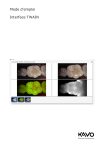
公開リンクが更新されました
あなたのチャットの公開リンクが更新されました。